ネットサーフィン中、自分のIPアドレスが気になることってありますよね。
この記事は初心者の方にもわかりやすく、自宅や外出先でどんなIPアドレスを使っている確認する方法を紹介します。
IPアドレスを見つけるのは、正しい手順を知っていれば簡単ですよ。
IPアドレスとは?
IPアドレスは、インターネット上で通信するための住所みたいなものです。これを例えるなら、郵便番号や電話番号のようなものだと考えてみましょう。
例えば、あなたの家は特定の郵便番号を持っていて、荷物が届く際にはその郵便番号を使っていますよね?それと同じで、各デバイスもインターネット上で通信する際には、IPアドレスを使ってお互いを見つけたり、情報を送り合ったりします。
もう少し専門的に表現すると、IPアドレスとは、
「ネットワークに接続された各デバイスに与えられる数値のラベル」
”192.168.0.1”
とか
”2001:0db8:85a3:0000:0000:8a2e:0370:7334”
のような数値です。
そして、IPアドレスは識別子として機能し、手元にあるとネットワークのトラブルシューティングや接続性の問題の診断、リモートアクセスの設定、オンラインプライバシーとセキュリティの向上に役立ちます。
例えば、IPアドレスを知っていればVPN(Virtual Private Network)を使用して本当のIPアドレスを隠し、オンライン上の身元を保護できます。VPNはインターネットトラフィックを安全なサーバー経由でルーティングし、異なるIPアドレスを割り当てるため、サイバー犯罪者があなたを特定しにくくなります。IPアドレスを保護することは、個人のサイバーセキュリティにとって不可欠で、VPNなどのツールはサイバー犯罪者がアクセスするのを防ぎます。
他にもIPアドレスを知ることは、ネットワークのトラブルシューティング、リモートアクセスの有効化、オンラインゲームへの参加など、実用的な用途に役立ちます。
インターネットが日常生活の中心的な役割を果たす今日、IPアドレスの基本的な概念を理解することは、思った以上に重要です。
IPアドレスの種類

IPアドレスには二つのバージョンー ”IPv4” と ”IPv6” ーがあります。
IPv4は伝統的な郵便番号のようなもので、通常は四つの数字で表されます。
IPv6は将来的な拡張を考慮して作られたもので、数字とアルファベットを組み合わせもので、IPv4よりも長い番号です。
IPv4
IPv4アドレスは、通常4つの数字で表され、各数字は0から255までの範囲で設定されます。例えば、
192.168.0.1
のような感じで、ドット10進数表記(例: 192.168.0.1)が特徴です。
IPv4は今でも使われていますが、32ビットなので43億個しか使えず、インターネットの急速な成長に対応できなくなってきました。そこで登場したのがIPv6です。
IPv6
IPv6アドレスは、数字とアルファベットを組み合わせた長い文字列で表されます。例えば、
2001:0db8:85a3:0000:0000:8a2e:0370:7334
のような形です。
IPv6は、IPv4のアドレス不足問題に対処し、将来的な拡張を可能にしました。IPv6は128ビットのアドレスを持ち、すべてのデバイスに一意のアドレスを提供でき、自動設定もサポートしているため、IPアドレスの未来形とされています。
IPv4もIPv6のどちらもインターネット上のデバイスがお互いを見つけるための番号ですが、この長い数字を覚える必要はありません。必要な時にいつでも調べることができる適切なツールが必要なだけです。
パブリックIPアドレスとローカルIPアドレスの違いは?
パブリックIPアドレスは、ネットワーク上のデバイスに与えられる特別な数字で、他のデバイスとグローバルに通信できるようにするものです。この番号は、インターネットサービスプロバイダーが提供し、インターネット上のデバイスを区別します。
具体的には、パブリックIPアドレスは、インターネットでの通信やオンラインサービスの利用、リモートアクセスに必要となるアドレスです。
逆に、ローカルIPアドレスは、家庭やオフィスなどのプライベートネットワーク内で使われ、デバイスを特定し、ネットワーク内での通信を助けます。ローカルIPアドレスは、通常はルーターやDHCPサーバーによって割り当てられ、複数のデバイスが同じIPアドレスを共有できるようにします。
パブリックIPアドレスと対照的に、ローカルIPアドレスは、ローカルネットワーク内での通信やセキュリティ、デバイス管理に必要です。例えば、プリンターのIPアドレスはローカル番号になります。
IPアドレスを確認する目的
以下に、IPアドレスを検索する理由を挙げます。
- ネットワークの問題のトラブルシューティング: インターネットが不安定であるか正しく動作しない場合、IPアドレスを知ることで技術サポートが問題を効果的に診断し、解決できます。
- ネットワーク機器の設定: ルーターやプリンターなどのネットワーク機器を設定するには、正しいIPアドレスの知識が必要です。Wi-Fiパスワードの変更にも使えます。
- リモートデスクトップアクセス: コンピュータやネットワークにリモートアクセスするためには、安全な接続を確立するためにIPアドレスが必要です。安全を確保し、信頼できる相手とだけIPアドレスを共有しましょう。
- オンライン・セキュリティ: 自分のIPアドレスを理解することは、オンラインのプライバシーとセキュリティを守るために非常に重要で、ファイアウォールを設定したり、VPNを導入して本当のIPアドレスを隠すのに必要です。
- 盗まれたデバイスの追跡: ノートパソコンやスマートフォンが盗まれた場合、IPアドレスを知っていれば、法執行機関がそのデバイスの位置を追跡するのに役立ちます。
- オンラインゲーム: マルチプレイヤーゲームでのパーティー参加などに使います。
- ウェブサイトやサーバーのホスティング: 自分のコンピューターでウェブサイトやオンラインゲームのサーバーを運営している場合、オンラインでアクセスできるようにするためにIPアドレスが必要です。
Windows11でIPアドレスを確認する方法
Windows 11では、設定アプリ、コマンドプロンプト、PowerShell、さらにはブラウザを使用して、コンピューター、ルーター、またはインターネットのIPアドレスを見つける複数の方法が用意されています。
コマンドプロンプトからIPを確認する方法
Windows 11でコマンドプロンプトを使ってIPアドレスを調べるには、以下の手順を使用します:
1. スタートボタン(Windowsマーク)  をクリックし、検索を開きます。
をクリックし、検索を開きます。
2. コマンドプロンプトを検索し、結果のコマンドプロンプトアプリを開きます。
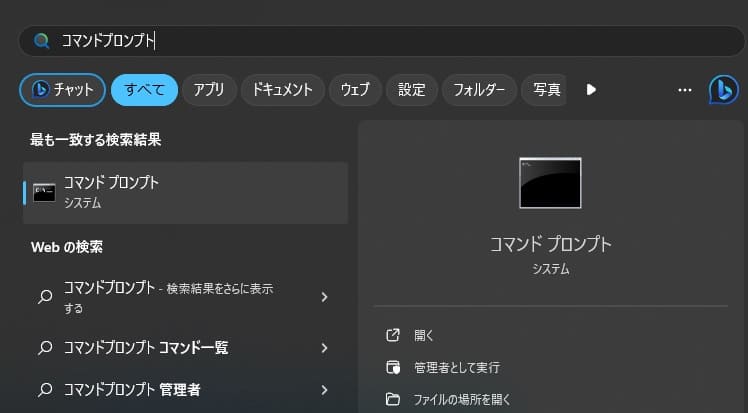
3. 以下のコマンドを入力して、Windows 11のIPアドレスを検索し、Enterを押します。
ipconfig4. IPv4とIPv6のアドレスを確認します。
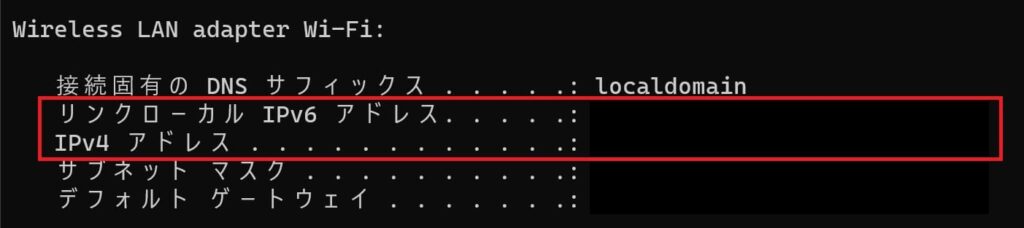
ちなみに「デフォルトゲートウェイ」の情報はルーターのIPアドレスです。
設定アプリからIPを確認する方法
設定アプリからIPアドレス設定を確認するには、以下の手順を使用します:
1. 「設定」を開きます。

2. 「ネットワークとインターネット」をクリックします。
3. 「Wi-Fi」をクリックします。
4. ワイヤレス設定を選択します
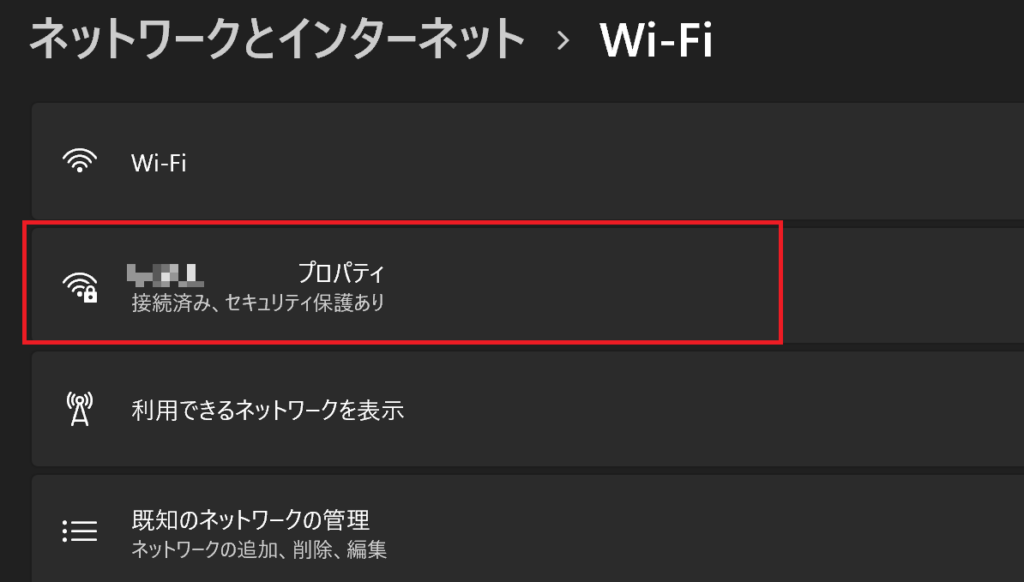
5. ページ下部でIPアドレスの設定を確認する。
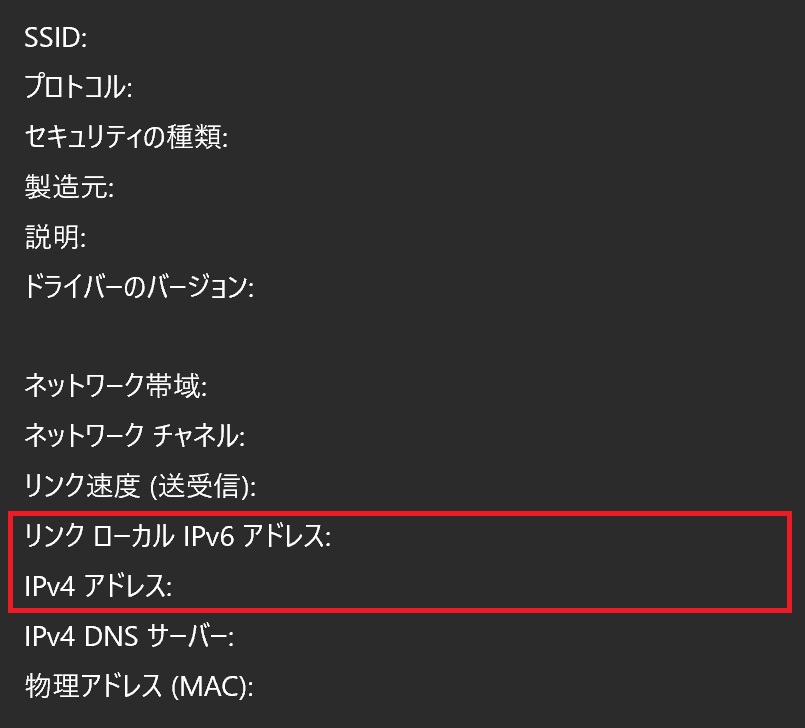
この手順では、PCのローカルIP(バージョン4と6)アドレスがわかりますが、デフォルトゲートウェイ、DNS、DHCPサーバのアドレスは表示されません。
全てのIP設定の確認
Windows 11で全てのIP構成を表示するには、次の手順を使用します:
「設定」を開きます。

2. 「ネットワークとインターネット」→「ネットワークの詳細設定」をクリックします
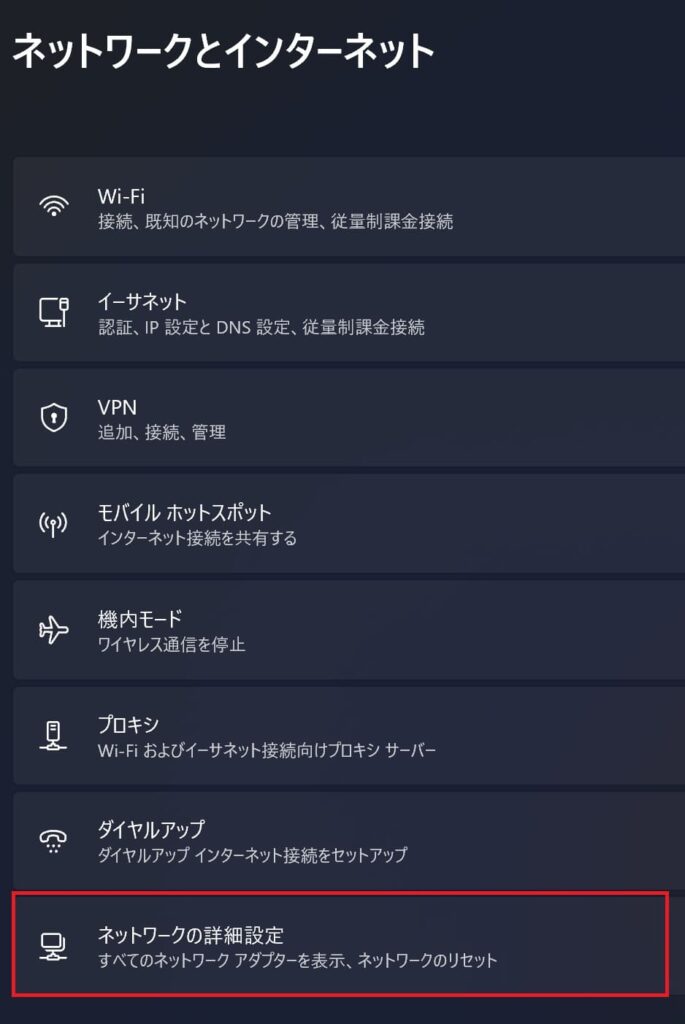
3. 「ハードウェアと接続プロパティ」をクリックします。
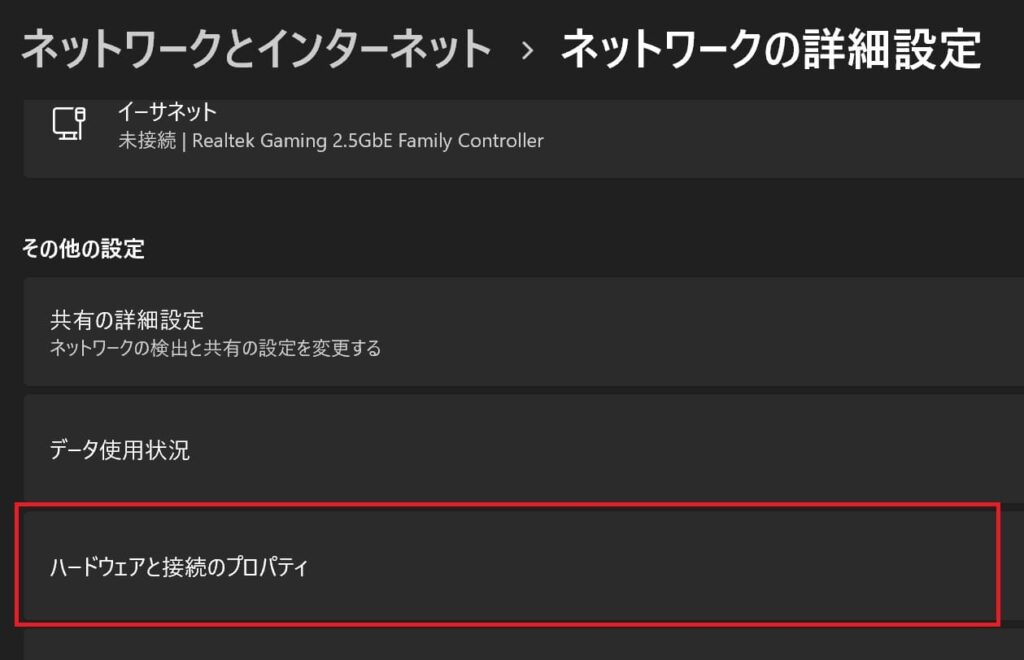
「ハードウェアと接続のプロパティ」に入ると、Wi-Fiとイーサネットを含む全てのアダプターの完全なネットワーク設定が表示されます。
MacでIPアドレスを検索する方法
1. 左上のメニューバーからAppleロゴに移動する。
2. 「システム環境設定」を選択します。
3. 「ネットワーク」→「詳細」を選択します。
4. TCP/IPをクリックして「IPアドレス」を確認します。
iPhoneでローカルIPアドレスを見つける方法
iOSの「設定」の中にあるこの画面で、あなたのIPアドレスを確認します。
1. 設定に移動します。
2. Wi-Fiを選択します。
3. Wi-Fiネットワーク名の横にある 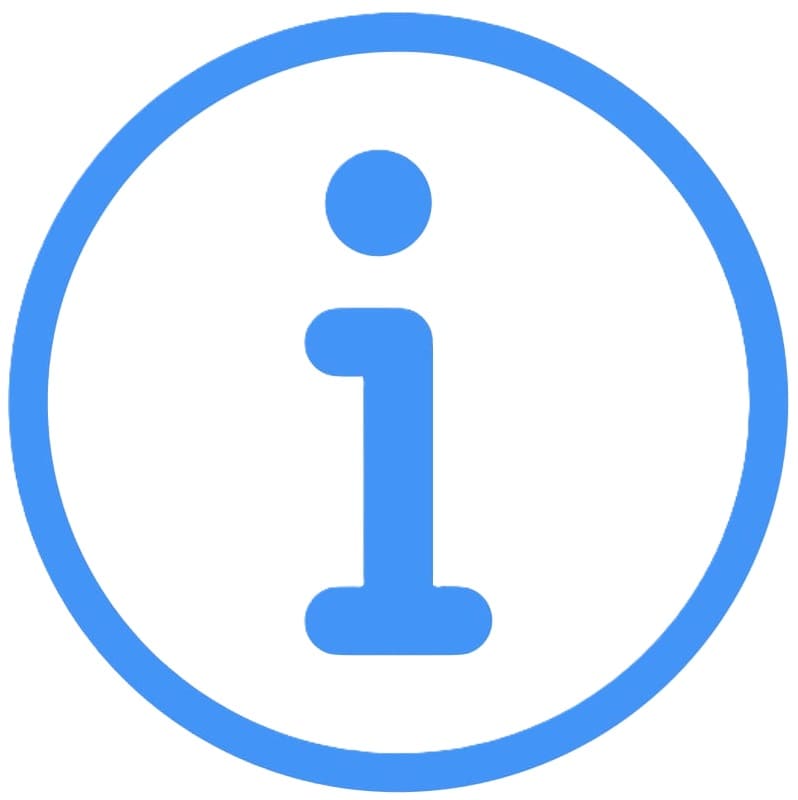 アイコンを押します。
アイコンを押します。
4. IPvアドレスが表示されるので、確認して下さい。
AndroidでローカルIPアドレスを見つける方法
1. 「設定」に移動します。
2. ネットワークとインターネットを選択します。
3. インターネットを選択します。
4. Wi-Fiネットワーク名の横にある  アイコンを押します。
アイコンを押します。
5. 下にスクロールすれば、IPアドレスを確認することができます。
パブリックIPアドレスの確認方法
自分のパブリックIPアドレスを見つけるのは比較的簡単で、Googleで
CMAN
と検索すれば、オンラインで確認できるサイトにアクセスできます。
まとめ
Windows、iOS、iPhone、そしてAndroidデバイスにおいて、IPアドレスを見つける手順は簡単です。各デバイスに適した設定画面やコマンドを利用し、瞬時にIPアドレスを取得できます。ネットワークのトラブルシューティングやセキュリティの確認に役立つこの情報を把握して、スムーズなデバイス利用をお楽しみください。



